En guide till inlogg, Min sida och den årliga redovisningen av elektronik till EE- & Batteriregistret
|
|
|
- Christoffer Lundqvist
- för 10 år sedan
- Visningar:
Transkript
1 En guide till inlogg, Min sida och den årliga redovisningen av elektronik till EE- & Batteriregistret För att du enkelt ska kunna rapportera uppgifter till EE- & Batteriregistret har vi sammanställt den här guiden. Om du har några frågor som du inte får svar på här kan du alltid kontakta oss på Naturvårdsverket: Via växeln: Via mejladressen: Naturvårdsverket Swedish Environmental Protection Agency 1
2 Guide till hur du loggar in på EE- & Batteriregistret Gå till Till höger i den övre delen på hemsidans förstasida finns det en ljusgrå ruta där det står Användarnamn och Lösenord (se bild här till höger). Där det står användarnamn (vid pil 1) ska du fylla i företagets användarnamn vilket är företagets organisationsnummer utan bindestreck. I fältet för lösenord (vid pil 2) fyller du i det lösenord ni valt för företaget. Klicka till sist på triangeln efter orden Logga in (vid pil 3) för att logga in. Du har bara 5 försök att logga in. Efter det femte försöket kommer ditt konto att låsas och du måste kontakta oss på Naturvårdsverket för att aktivera kontot igen. Om du har glömt ditt lösenord, se nästa sida för guide till hur du gör. Naturvårdsverket Swedish Environmental Protection Agency 2
3 Hur gör jag om jag glömt lösenordet? Klicka på den gula rutan till höger på hemsidan där det står Glömt ditt lösenord? Klicka här (se exempel här till höger). Du kommer till sidan Beställ nytt lösenord (se exempel här till höger). Fyll i användarnamn (som är ditt företags organisationsnummer utan bindestreck) och klicka på den gula rutan där det står Skicka. Ett nytt lösenord skickas direkt till den eller de e-postadresser som finns registrerade på företaget. (Om du vill ändra ditt lösenord, se längre fram i den här guiden.) Naturvårdsverket Swedish Environmental Protection Agency 3
4 Hur kommer jag till Min sida? Direkt när du loggas in kommer du till din sida. Du kan alltid navigera runt på informationssidorna och återvända till din egen sida. Klicka på den ljusgrå fliken Min sida/redovisning (se vid pilen på bilden nedan) så kommer du till din sida. Naturvårdsverket Swedish Environmental Protection Agency 4
5 Vad kan jag göra på Min sida? När du har klickat på fliken Min sida/rapportering kommer du till en sida som kallas Översikt. Här finner du företagets registreringsnummer, vem som är kontaktperson med mera. Här finner du även de rapporter som finns för aktuell rapporteringsperiod. I exemplet nedan ser du ett företag som har behörighet för både elektriska och elektroniska produkter samt batterier. Har du endast den ena behörigheten ser du givetvis enbart rapporteringsmöjligheter för det. Naturvårdsverket Swedish Environmental Protection Agency 5
6 Vad betyder de olika menyvalen i vänsterkanten på Min sida/redovisning? I menyn som du finner till vänster på Min sida/redovisning finner du olika val. Här ger vi korta förklaringar till respektive val: Aktuell batterirapport: om du har behörighet att rapportera batteridata kan du se den rapport som gäller just nu (om vi befinner oss i en rapporteringsperiod, det vill säga mellan den 1 januari och den 31 mars). Aktuell EE-rapport: om du har behörighet att rapportera data för elektriska och elektroniska produkter kan du se den rapport som gäller just nu (om vi befinner oss i en rapporteringsperiod, det vill säga mellan den 1 januari och den 31 mars). Tidigare rapporter: klickar du här får du upp statusen på befintlig samt tidigare rapporteringsperioder. Företagsuppgifter: här ser du all information vi har om ditt företag. Här kan du själv korrigera vissa uppgifter samt även byta lösenord. Naturvårdsverket Swedish Environmental Protection Agency 6
7 Hur korrigerar jag uppgifterna om företaget? Klicka antingen på Företagsuppgifter i vänsterkanten eller på knappen Ändra uppgifter som du ser på översiktssidan (se i exempel nedan): När du klickat på någon av ovan nämnda val kommer du att hamna på en sida som motsvarar det formulär som fylls i vid anmälan till registret. Samtliga fält går att korrigera förutom företagsnamnet samt organisationsnumret. Naturvårdsverket Swedish Environmental Protection Agency 7
8 Hur byter jag lösenordet? Gå till formuläret med företagsuppgifter som du når i inloggat läge. Klicka antingen på Företagsuppgifter i vänsterkanten eller på knappen Ändra uppgifter som du ser på översiktssidan. Längst ner i formuläret hittar du möjligheten att byta lösenordet. 1. Fyll i ditt gamla lösenord. 2. Skriv in ett nytt lösenord. 3. Skriv in ditt nya lösenord igen. 4. Klicka på knappen Spara. Naturvårdsverket Swedish Environmental Protection Agency 8
9 Hur kommer jag till EE- och/eller Batterirapporteringen? Du kan antingen ta dig dit via företagets Översiktssida eller via vänsternavigeringen på Min sida. Via översiktssidan Via vänsternavigeringen på Min sida Naturvårdsverket Swedish Environmental Protection Agency 9
10 Hur redovisar jag EE-produkter? (Steg 1) Navigera till den EE-rapport du vill genomföra. Första steget i rapporteringen är Sålda mängder. Ett enkelt sätt att se vart man befinner sig i rapporteringen är att titta på flikarna i rapporteringen. Den flik man befinner sig på är gulmarkerad (se i bilden nedan) Fortsättning på nästa sida Naturvårdsverket Swedish Environmental Protection Agency 10
11 Hur redovisar jag EE-produkter? (Steg 2) Vi har inte sålt några EE-produkter under det år redovisningen berör. Om företaget inte har sålt några EEprodukter under den aktuella redovisningsperioden klickar du i rutan där det står Inget sålt (se exempel vid den röda pilen i bilden här till höger). När du klickar i den rutan kommer ett varningsfönster att dyka upp som frågar om du vill fortsätta. Klicka Ok om företaget inte sålt något. Om du klickat i rutan av misstag klickar du på Avbryt och går vidare till nästa bild i guiden. Fortsättning på nästa sida Naturvårdsverket Swedish Environmental Protection Agency 11
12 Hur redovisar jag EE-produkter? (Steg 3) Vi har sålt EE-produkter under det år redovisningen berör. Följ instruktionerna till respektive siffra du ser i bilden här till höger: 1. Välja land du ska välja i vilket land företaget sålt produkterna i. Du ska alltså redovisa det företaget säljer i Sverige och det företaget eventuellt säljer på distans till annat EU-land. Klicka på rullistan och gör ditt val. 2. Välja produktkategori som steg två ska du välja i vilken kategori den produkt som sålts finns i. Du gör valet i listan över produktkategorier som du finner vid pil Är produkten en Hushållsprodukt? Om det är hushållsprodukter företaget har sålt fyller du i antal kg i rutan du finner vid pil Är produkten en Övrig produkt? Om det är övriga produkter företaget har sålt fyller du i antal kg i rutan du finner vid pil Klicka sedan på Lägg till som du finner vid pil 5. Om företaget har mer sålda mängder att redovisa i en annan produktkategori eller om företaget har sålt på distans till ytterligare EU-land följ steg 1-5 igen. 6. När du har lagt till allt som du ska rapportera under Sålda mängder klickar du på boxen Nästa steg som du finner vid pil 6. Fortsättning på nästa sida Naturvårdsverket Swedish Environmental Protection Agency 12
13 Hur redovisar jag EE-produkter? (Steg 4) Nästa steg är att rapportera insamlade mängder (på sidan där texten under fliken Insamlade är gulmarkerad. Företag som är medlemmar i ett insamlingssystem får siffror från dem att fylla i här. Vi har inte samlat in något WEEE under det år redovisningen berör. Om företaget (eller det insamlingssystem som företaget är anslutet till) inte har samlat in något WEEE under den aktuella redovisningsperioden klickar du i rutan där det står Inget insamlat (se exempel vid den röda pilen i bilden här till höger). När du klickar i den rutan kommer ett varningsfönster att dyka upp som frågar om du vill fortsätta. Klicka Ok om företaget inte samlat in något. Om du klickat i rutan av misstag klickar du på Avbryt och går vidare till nästa bild i guiden. Fortsättning på nästa sida Naturvårdsverket Swedish Environmental Protection Agency 13
14 Hur redovisar jag EE-produkter? (Steg 5) Vi har samlat in WEEE under det år redovisningen berör. Följ instruktionerna till respektive siffra du ser i bilden här till höger: 1. Börja med att justera vilken produktkategori som det insamlade el-avfallet tillhör vid pil 1. Notera att de kategorier du använt under steget Sålda mängder redan kan ligga utfällda i en rad. För att korrigera en befintlig rad klickar du på Pennan du ser längst till höger på den befintliga raden. 2. Vid pil 2 fyller du i om det är avfall från Hushållsprodukter. 3. Vid pil 3 fyller du i om det är avfall från Övriga produkter. 4. Klicka på Lägg till eller på den gröna bocken om du redigerar en befintlig rad. Om du har mer insamlade mängder att rapportera eller redigera i en annan produktkategori följ steg 1-4 igen. 5. När du är färdig med att redovisa allt insamlat avfall klickar du på Nästa steg. Fortsättning på nästa sida Naturvårdsverket Swedish Environmental Protection Agency 14
15 Hur redovisar jag EE-produkter? (Steg 6) Nästa steg är att rapportera behandlade mängder (på sidan där texten under fliken Behandlade är gulmarkerad. Här ska du rapportera hur det insamlade avfallet har behandlats, uppdelat på 7 olika alternativ. Företag som är medlemmar i ett insamlingssystem får siffror från dem att fylla i här. Vi har inte behandlat något WEEE under det år redovisningen berör. Om företaget inte har behandlat något WEEE under den aktuella redovisningsperioden klickar du i rutan där det står Inget behandlat (se exempel vid den röda pilen i bilden här till höger). När du klickar i den rutan kommer ett varningsfönster att dyka upp som frågar om du vill fortsätta. Klicka Ok om företaget inte behandlat något. Om du klickat i rutan av misstag klickar du på Avbryt och går vidare till nästa bild i guiden. Fortsättning på nästa sida Naturvårdsverket Swedish Environmental Protection Agency 15
16 Hur redovisar jag EE-produkter? (Steg 7) Vi har behandlat WEEE under det år redovisningen berör. Följ instruktionerna till respektive siffra du ser i bilden här till höger: 1. Börja med att justera vilken produktkategori som det behandlade elavfallet tillhör vid pil 1. Notera att de kategorier du använt under steget Sålda mängder redan kan ligga utfällda i en rad. För att korrigera en befintlig rad klickar du på Pennan du ser längst till höger på den befintliga raden. 2. Vid pil 2 finns det 7 alternativ som förklaras på nästa sida. 3. Klicka på Lägg till eller på den gröna bocken om du redigerar en befintlig rad. Om du har mer avfall som är behandlat gör du så annars gå vidare till punkt När du är färdig med att redovisa allt behandlat avfall klickar du på Nästa steg. Fortsättning på nästa sida Naturvårdsverket Swedish Environmental Protection Agency 16
17 Hur redovisar jag EE-produkter? (Steg 8) Förklaring till de olika momenten i avfallshanteringen 2.1 Återanvänt utan förbehandling exempelvis såld som secondhand utan vidare åtgärd innan försäljning. 2.2 Förbehandlat Sortering, demontering eller annan behandling av el-avfall inom därför avsedd anläggning som föregår återvinning, bortskaffande eller ytterligare förbehandling av avfallet. 2.3 Återanvänt efter förbehandling Åtgärd där komponenter används för samma syfte som de ursprungligen var avsedda för. Till exempel kretskort som är urdemonterade från en trasig dator och sen använda i en annan dator. 2.4 Materialåtervunnet Upparbetning av avfallsmaterial för annan behandling än återanvändning eller energiåtervinning. 2.5 Energiåtervunnet Användning av avfallsmaterial för att ta vara på den energi som finns i materialet. 2.6 Bortskaffat på annat sätt Till exempel deponering. 2.7 Förts ut ur Sverige om avfallet förts ut ur Sverige ange totalvikten av det som förts ut här. Fortsättning på nästa sida Naturvårdsverket Swedish Environmental Protection Agency 17
18 Hur redovisar jag EE-produkter? (Steg 9) Rapportera fullgörande Det fjärde och sista steget i redovisningen är att rapportera fullgörande. 1. I den översta rutan på bilden (som du kan se exempel på i bilden här till höger), finns en sammanfattning på vilka övriga krav du som producent av EE-produkter har. Genom att klicka i rutan vid pil 1 nedanför rutan där det står Jag godkänner ovanstående intygar du att företaget levt upp till dessa krav. 2. Om företaget inte säljer hushållsprodukter ska du kryssa i rutan vid pil 2 (där det står Säljer inga hushållsprodukter ). 3. Om företag säljer hushållsprodukter ska det finnas du redogöra för finansiell garanti. Du förklarar då med ord i rutan vid pil 3 hur företagets finansiella garanti är utformad. 4. Nu är EE-rapporteringen klar. Nu kan du klicka på knappen Skicka som du finner nere till höger på sidan vid pil 4. Då skickas din rapport in till Naturvårdsverket för handläggning. Du kommer att få ett meddelande till din e-post när vi handlagt redovisningen. Naturvårdsverket Swedish Environmental Protection Agency 18
Guide till inloggning och Mina Sidor i EE- & batteriregistret
 Guide till inloggning och Mina Sidor i EE- & batteriregistret Om du har några frågor som du inte får svar på här kan du alltid kontakta oss på Naturvårdsverket: Via växeln: 010-698 10 00 Via mejladressen:
Guide till inloggning och Mina Sidor i EE- & batteriregistret Om du har några frågor som du inte får svar på här kan du alltid kontakta oss på Naturvårdsverket: Via växeln: 010-698 10 00 Via mejladressen:
Guide till hur du anmäler ett företag till EE- & Batteriregistret
 Guide till hur du anmäler ett företag till EE- & Batteriregistret För att du enkelt ska kunna anmäla ditt företag och rapportera uppgifter till EE- & Batteriregistret har vi sammanställt den här guiden.
Guide till hur du anmäler ett företag till EE- & Batteriregistret För att du enkelt ska kunna anmäla ditt företag och rapportera uppgifter till EE- & Batteriregistret har vi sammanställt den här guiden.
Sammanställning av rapporteringen av elektriska och elektroniska produkter till Naturvårdsverket åren 2008 & 2009 Senast uppdaterad 2011-02-17
 Sammanställning av rapporteringen av elektriska och elektroniska produkter till Naturvårdsverket åren 28 & 29 Senast uppdaterad 211-2-17 Sålda mängder EE-produkter (i kg) år 29 år 28 97 18 57 99 957 155
Sammanställning av rapporteringen av elektriska och elektroniska produkter till Naturvårdsverket åren 28 & 29 Senast uppdaterad 211-2-17 Sålda mängder EE-produkter (i kg) år 29 år 28 97 18 57 99 957 155
Guide till hur du anmäler ett företag till EE-& Batteriregistret
 Guide till hur du anmäler ett företag till EE-& Batteriregistret Om du har några frågor som du inte får svar på här kan du alltid kontakta oss på Naturvårdsverket: Via växeln: 010-698 10 00 Via mejladressen:
Guide till hur du anmäler ett företag till EE-& Batteriregistret Om du har några frågor som du inte får svar på här kan du alltid kontakta oss på Naturvårdsverket: Via växeln: 010-698 10 00 Via mejladressen:
Guide till hur du anmäler ett företag till EE- & Batteriregistret
 Guide till hur du anmäler ett företag till EE- & Batteriregistret Om du har några frågor som du inte får svar på här kan du alltid kontakta oss på Naturvårdsverket: Via växeln: 010-698 10 00 Via mejladressen:
Guide till hur du anmäler ett företag till EE- & Batteriregistret Om du har några frågor som du inte får svar på här kan du alltid kontakta oss på Naturvårdsverket: Via växeln: 010-698 10 00 Via mejladressen:
WEEE statistik Naturvårdsverket Swedish Environmental Protection Agency
 WEEE statistik 28-212 Naturvårdsverket Swedish Environmental Protection Agency 213-1-8 1 25 Total amounts - 2 27 982 199 21 21 457 28 459 185 99 15 139 359 142 767 148 891 165 831 157 833 Sålda mängder
WEEE statistik 28-212 Naturvårdsverket Swedish Environmental Protection Agency 213-1-8 1 25 Total amounts - 2 27 982 199 21 21 457 28 459 185 99 15 139 359 142 767 148 891 165 831 157 833 Sålda mängder
Feriearbete i Bodens kommun
 Feriearbete i Bodens kommun Kommunledningsförvaltningen Feriearbete_Handledning_v01.doc 2 (8) Innehållsförteckning 1 Inledning... 3 2 Skapa konto... 3 3 Logga in... 4 4 Glömt lösenord... 4 5 Redigera användarprofil...
Feriearbete i Bodens kommun Kommunledningsförvaltningen Feriearbete_Handledning_v01.doc 2 (8) Innehållsförteckning 1 Inledning... 3 2 Skapa konto... 3 3 Logga in... 4 4 Glömt lösenord... 4 5 Redigera användarprofil...
Manual för Materialredovisning
 Manual för Materialredovisning För fordon med en totalvikt av högst 3500 Kg Version 1.3 2012-02-29 Friskrivning Informationen i denna manual är till för att vägleda användarna av webbsystemet och Berg
Manual för Materialredovisning För fordon med en totalvikt av högst 3500 Kg Version 1.3 2012-02-29 Friskrivning Informationen i denna manual är till för att vägleda användarna av webbsystemet och Berg
Naturvårdsverkets författningssamling
 Naturvårdsverkets författningssamling ISSN 1403-8234 Naturvårdsverkets föreskrifter om lämnande av uppgifter med anledning av producentansvaret för elektriska och elektroniska produkter; NFS 2008:14 Utkom
Naturvårdsverkets författningssamling ISSN 1403-8234 Naturvårdsverkets föreskrifter om lämnande av uppgifter med anledning av producentansvaret för elektriska och elektroniska produkter; NFS 2008:14 Utkom
Naturvårdsverkets författningssamling
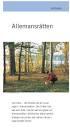 Naturvårdsverkets författningssamling ISSN 1403-8234 Naturvårdsverkets föreskrifter om lämnande av uppgifter med anledning av producentansvaret för elektriska och elektroniska produkter; NFS 2006:15 Utkom
Naturvårdsverkets författningssamling ISSN 1403-8234 Naturvårdsverkets föreskrifter om lämnande av uppgifter med anledning av producentansvaret för elektriska och elektroniska produkter; NFS 2006:15 Utkom
Så här rapporterar du dina aktiviteter med lösenordsinloggning
 1 MANUAL - AKTIVITETSRAPPORT Så här rapporterar du dina aktiviteter med lösenordsinloggning Observera! Från och med 19 mars så delar vi inte längre ut utökad behörighet. Nu krävs det att du istället skaffar
1 MANUAL - AKTIVITETSRAPPORT Så här rapporterar du dina aktiviteter med lösenordsinloggning Observera! Från och med 19 mars så delar vi inte längre ut utökad behörighet. Nu krävs det att du istället skaffar
(Vid tekniska problem, kontakta Mapaz Support, support@mapaz.com, 08-551 142 01)
 Registrering, inloggning och genomföra prov i Maskinkörkortets provdel (Vid tekniska problem, kontakta Mapaz Support, support@mapaz.com, 08-551 142 01) Maskinkörkortet består i huvudsak av två delar, en
Registrering, inloggning och genomföra prov i Maskinkörkortets provdel (Vid tekniska problem, kontakta Mapaz Support, support@mapaz.com, 08-551 142 01) Maskinkörkortet består i huvudsak av två delar, en
AKTIVITETSSTÖD. Användardokumentation. Föreningsadministratör
 AKTIVITETSSTÖD Användardokumentation Föreningsadministratör 1 INNEHÅLLSFÖRTECKNING Innehållsförteckning... 2 Om denna dokumentation... 3 Terminologi och förkortningar... Fel! Bokmärket är inte definierat.
AKTIVITETSSTÖD Användardokumentation Föreningsadministratör 1 INNEHÅLLSFÖRTECKNING Innehållsförteckning... 2 Om denna dokumentation... 3 Terminologi och förkortningar... Fel! Bokmärket är inte definierat.
Medborgare Äldreomsorgen i Södertälje kommun. Copyright Mina vårdkontakter 101122 1
 Medborgare Äldreomsorgen i Södertälje kommun Copyright Mina vårdkontakter 101122 1 Innehåll Äldreomsorgen Södertälje kommun i Mina vårdkontakter... 3 Skaffa användarkonto... 4 Skaffa konto med personnummer...
Medborgare Äldreomsorgen i Södertälje kommun Copyright Mina vårdkontakter 101122 1 Innehåll Äldreomsorgen Södertälje kommun i Mina vårdkontakter... 3 Skaffa användarkonto... 4 Skaffa konto med personnummer...
Guide för räddningstjänsternas kontaktpersoner
 Guide för räddningstjänsternas kontaktpersoner Guiden beskriver hur Räddningstjänsternas kontaktpersoner ska godkänna och prioritera sina anställdas anmälningar till kurser och program som anordnas av
Guide för räddningstjänsternas kontaktpersoner Guiden beskriver hur Räddningstjänsternas kontaktpersoner ska godkänna och prioritera sina anställdas anmälningar till kurser och program som anordnas av
Användarmanual för Lagledning.se
 Användarmanual för Lagledning.se Denna manual är avsedd för dig som en av TEM:s lagkunder och ska fungera som ett stöd när du använder vår tjänst. Innehåll Innehåll... 1 Logga in... 2 Första sidan... 3
Användarmanual för Lagledning.se Denna manual är avsedd för dig som en av TEM:s lagkunder och ska fungera som ett stöd när du använder vår tjänst. Innehåll Innehåll... 1 Logga in... 2 Första sidan... 3
ShowYourPics. Kom igång guide Alpha 0.8.3. True Fiction P roduction AB Sveavägen 98, 113 50 Stockholm info@truefiction.se www.truefiction.
 ShowYourPics Kom igång guide Alpha 0.8.3 Under menyn längst upp till höger som är samma som ditt namn finner du: Mina konton: En lista med alla konton du har behörighet till. Egna inställningar: Ä ndra
ShowYourPics Kom igång guide Alpha 0.8.3 Under menyn längst upp till höger som är samma som ditt namn finner du: Mina konton: En lista med alla konton du har behörighet till. Egna inställningar: Ä ndra
Övriga utbildningar Användarhandbok
 Övriga utbildningar Användarhandbok för rapportering i tjänsten Studietider och utbildningar Maj 2011 1 VAD ÄR STUDIETIDER OCH UTBILDNINGAR I MINA TJÄNSTER?... 2 2 LOGGA IN OCH BÖRJA RAPPORTERA I TJÄNSTEN
Övriga utbildningar Användarhandbok för rapportering i tjänsten Studietider och utbildningar Maj 2011 1 VAD ÄR STUDIETIDER OCH UTBILDNINGAR I MINA TJÄNSTER?... 2 2 LOGGA IN OCH BÖRJA RAPPORTERA I TJÄNSTEN
Återrapportering Ledsagarservice och avlösning i hemmet
 Återrapportering Ledsagarservice och avlösning i hemmet Viktigt att veta innan du börjar: Grovplanera alla insatserna! Endast grovplanerade insatser dyker upp i återrapporteringen. Det innebär att du bör
Återrapportering Ledsagarservice och avlösning i hemmet Viktigt att veta innan du börjar: Grovplanera alla insatserna! Endast grovplanerade insatser dyker upp i återrapporteringen. Det innebär att du bör
Självbetjäning för arbetsgivare. Användarhandledning Kom igång med Arbetsgivartjänsten Behörighetsadministration
 Självbetjäning för arbetsgivare Användarhandledning Kom igång med Arbetsgivartjänsten Behörighetsadministration Innehåll 1 DOKUMENTINFORMATION... 3 1.1 SYFTE... 3 1.2 AVGRÄNSNINGAR... 3 1.3 STÖD VID LÄSNING...
Självbetjäning för arbetsgivare Användarhandledning Kom igång med Arbetsgivartjänsten Behörighetsadministration Innehåll 1 DOKUMENTINFORMATION... 3 1.1 SYFTE... 3 1.2 AVGRÄNSNINGAR... 3 1.3 STÖD VID LÄSNING...
manual interbook SKOLOR
 manual interbook SKOLOR Innehållsförteckning 1. Inledning 1.1 Huvudanvändare och underanvändare 2. Hitta Interbook 2.1 Hjälp-funktion 3. Logga in 3.1 Glömt lösenord 3.2 Byta lösenord 4. Boka lokal 5.1
manual interbook SKOLOR Innehållsförteckning 1. Inledning 1.1 Huvudanvändare och underanvändare 2. Hitta Interbook 2.1 Hjälp-funktion 3. Logga in 3.1 Glömt lösenord 3.2 Byta lösenord 4. Boka lokal 5.1
Användarbeskrivning ARBETSGIVARINTYG. för Sveriges alla arbetsgivare. arbetsgivarintyg.nu. En ingång för alla användare. Innehåll. Version 1.
 2015 05 17 Arbetslöshetskassornas samorganisation SO Version 1.0 ARBETSGIVARINTYG för Sveriges alla arbetsgivare Användarbeskrivning arbetsgivarintyg.nu Med tjänsten arbetsgivarintyg.nu kan du som arbetsgivare
2015 05 17 Arbetslöshetskassornas samorganisation SO Version 1.0 ARBETSGIVARINTYG för Sveriges alla arbetsgivare Användarbeskrivning arbetsgivarintyg.nu Med tjänsten arbetsgivarintyg.nu kan du som arbetsgivare
Föräldrar och Skola 24
 Föräldrar och Skola 24 Hej Katte-förälder! Med hjälp av webbtjänsten Skola24 kan du bland annat göra sjukanmälan och ta del av ditt barns frånvarostatistik. En central databas gör det möjligt att med hjälp
Föräldrar och Skola 24 Hej Katte-förälder! Med hjälp av webbtjänsten Skola24 kan du bland annat göra sjukanmälan och ta del av ditt barns frånvarostatistik. En central databas gör det möjligt att med hjälp
Manual att registrera i 2015-09-23
 Manual att registrera i 2015-09-23 1 Förutsättningar För att logga in behöver du: 1. Ett giltigt SITHS-kort (Tjänste-ID) 2. En dator med kortläsare 3. Vara upplagd som användare i registret Logga in 1.
Manual att registrera i 2015-09-23 1 Förutsättningar För att logga in behöver du: 1. Ett giltigt SITHS-kort (Tjänste-ID) 2. En dator med kortläsare 3. Vara upplagd som användare i registret Logga in 1.
Lathund - system för tillbud och arbetsskador
 Lathund - system för tillbud och arbetsskador 2 (11) 3 (11) Innehållsförteckning Logga in i systemet... 4 Handlägga ett ärende... 5 Spara ett ärende... 6 Avsluta ett ärende... 6 Skapa en rapport... 7 Skapa
Lathund - system för tillbud och arbetsskador 2 (11) 3 (11) Innehållsförteckning Logga in i systemet... 4 Handlägga ett ärende... 5 Spara ett ärende... 6 Avsluta ett ärende... 6 Skapa en rapport... 7 Skapa
Business Online Generellt
 Motsvarande vägledningar för vänstermeny hittar du längre ner i dokumentet Menyn Du kan navigera i Business Online på flera olika sätt. Ingången till de olika funktionerna hittar du via toppmenyn. Genom
Motsvarande vägledningar för vänstermeny hittar du längre ner i dokumentet Menyn Du kan navigera i Business Online på flera olika sätt. Ingången till de olika funktionerna hittar du via toppmenyn. Genom
Manual dinumero Webb
 Hugo Hallqvist Innehållsförteckning 1. Inloggning... 2 2. Välj företag... 3 3. Fakturalista... 4 3.1. Avancerad... 5 4. Visa faktura... 6 4.1. Attest... 7 4.2. Kontering... 9 4.3. Logg...
Hugo Hallqvist Innehållsförteckning 1. Inloggning... 2 2. Välj företag... 3 3. Fakturalista... 4 3.1. Avancerad... 5 4. Visa faktura... 6 4.1. Attest... 7 4.2. Kontering... 9 4.3. Logg...
Manual för BPSD-registret. Version 7 / juni 2014
 Manual för BPSD-registret Version 7 / juni 2014 Logga in Logga in till registret överst till höger på hemsidan. (Observera att du hittar testdatabasen längre ner på hemsidan) Fyll i ditt personliga användarnamn
Manual för BPSD-registret Version 7 / juni 2014 Logga in Logga in till registret överst till höger på hemsidan. (Observera att du hittar testdatabasen längre ner på hemsidan) Fyll i ditt personliga användarnamn
Hej och välkommen till en kort presentation av SchemaKoll. I den här presentationen kommer du att bli guidad genom alla olika delar av SchemaKoll för
 Hej och välkommen till en kort presentation av SchemaKoll. I den här presentationen kommer du att bli guidad genom alla olika delar av SchemaKoll för att du ska känna dig säker när du själv börjar arbeta
Hej och välkommen till en kort presentation av SchemaKoll. I den här presentationen kommer du att bli guidad genom alla olika delar av SchemaKoll för att du ska känna dig säker när du själv börjar arbeta
Manual för administration av användare i Postens Kundportaler
 Uppdaterat 2010-09-10 Manual för administration av användare i Postens Kundportaler Innehåll Inledning 3 Begrepp 4 Sök användare 5 Sökområde 5 Hur man söker 5 Skapa ny användare 6 Användarinformation 6
Uppdaterat 2010-09-10 Manual för administration av användare i Postens Kundportaler Innehåll Inledning 3 Begrepp 4 Sök användare 5 Sökområde 5 Hur man söker 5 Skapa ny användare 6 Användarinformation 6
Kom igång. Readyonet Lathund för enkelt admin. Logga in Skriv in adressen till din webbsida följt av /login. Exempel: www.minsajt.
 Kom igång Logga in Skriv in adressen till din webbsida följt av /login. Exempel: www.minsajt.se/login Nu dyker en ruta upp på skärmen. Fyll i ditt användarnamn och lösenord och klicka på "logga in". Nu
Kom igång Logga in Skriv in adressen till din webbsida följt av /login. Exempel: www.minsajt.se/login Nu dyker en ruta upp på skärmen. Fyll i ditt användarnamn och lösenord och klicka på "logga in". Nu
Manual för administration av statligt aktivitetsstöd (LOK) via Idrottonline
 Manual för administration av statligt aktivitetsstöd (LOK) via Idrottonline I denna manual beskrivs hur ni ledare administrerar det lokala aktivitetsstödet i sin helhet. Vi går igenom hur man lägger in
Manual för administration av statligt aktivitetsstöd (LOK) via Idrottonline I denna manual beskrivs hur ni ledare administrerar det lokala aktivitetsstödet i sin helhet. Vi går igenom hur man lägger in
Användarmanual. Resultatrapportering Kurs1
 Användarmanual Resultatrapportering Kurs1 Skapa ett konto... 2 Lärarenkät... 3 Rapportera elevresultat... 4 Ladda ned dina resultat... 6 Ändra, ta bort eller komplettera ett resultat... 7 Glömt lösenordet...
Användarmanual Resultatrapportering Kurs1 Skapa ett konto... 2 Lärarenkät... 3 Rapportera elevresultat... 4 Ladda ned dina resultat... 6 Ändra, ta bort eller komplettera ett resultat... 7 Glömt lösenordet...
Nu är det äntligen dags! Vi publicerar vår nya hemsida!! Förutom att den ser oerhört fräsch och god ut så finns där många nya finesser att upptäcka.
 Hej alla ÅF! Nu är det äntligen dags! Vi publicerar vår nya hemsida!! Förutom att den ser oerhört fräsch och god ut så finns där många nya finesser att upptäcka. Börja med att använda din vanliga inloggning
Hej alla ÅF! Nu är det äntligen dags! Vi publicerar vår nya hemsida!! Förutom att den ser oerhört fräsch och god ut så finns där många nya finesser att upptäcka. Börja med att använda din vanliga inloggning
Text och galleri på fotoklubbens nya hemsida
 Text och galleri på fotoklubbens nya hemsida Inloggning Denna instruktion vänder sig till användare som skall lägga upp texter/blogginlägg på klubbens hemsida. Användarna har behörighetsnivå Författare
Text och galleri på fotoklubbens nya hemsida Inloggning Denna instruktion vänder sig till användare som skall lägga upp texter/blogginlägg på klubbens hemsida. Användarna har behörighetsnivå Författare
Manual för publicering och administration av gruppaktiviteter inom Landsbygdsprogrammet, uppdaterad 2009-09-28
 1 (12) Manual för publicering och administration av gruppaktiviteter inom Landsbygdsprogrammet, uppdaterad 2009-09-28 Denna manual innehåller instruktioner för gruppaktiviteter inom Landsbygdsprogrammet.
1 (12) Manual för publicering och administration av gruppaktiviteter inom Landsbygdsprogrammet, uppdaterad 2009-09-28 Denna manual innehåller instruktioner för gruppaktiviteter inom Landsbygdsprogrammet.
Skapa aktörer och roller i Nationell katalog för produkter och avtal
 Skapa aktörer och roller i Nationell katalog för produkter och avtal Till leverantörer som arbetar i Nationell katalog för produkter och avtal För att kunna arbeta i Nationell katalog för produkter och
Skapa aktörer och roller i Nationell katalog för produkter och avtal Till leverantörer som arbetar i Nationell katalog för produkter och avtal För att kunna arbeta i Nationell katalog för produkter och
Ditt användarnamn är den e-postadress som du angav när du registrerade dig. Ditt lösenord får du från ditt barns klasslärare.
 Att logga in Öppna Internet Explorer (eller någon annan webbläsare). I adressfältet skriver du www.hjarntorget.net (eller bara hjarntorget.net). Tryck sedan på Enter-tangenten. Nu öppnas Hjärntorgets inloggningssida.
Att logga in Öppna Internet Explorer (eller någon annan webbläsare). I adressfältet skriver du www.hjarntorget.net (eller bara hjarntorget.net). Tryck sedan på Enter-tangenten. Nu öppnas Hjärntorgets inloggningssida.
SAFE WORK. Instruktioner till Företagets egen sida - för dig som är chef/kontaktperson på ett entreprenadföretag 2013-04-09
 SAFE WORK Instruktioner till Företagets egen sida - för dig som är chef/kontaktperson på ett entreprenadföretag 013-04-09 Innehållsförteckning 1. Information om Företagets egen sida...3. Lägga till en
SAFE WORK Instruktioner till Företagets egen sida - för dig som är chef/kontaktperson på ett entreprenadföretag 013-04-09 Innehållsförteckning 1. Information om Företagets egen sida...3. Lägga till en
För att få konto måste vårdnadshavaren fylla i en ansökan skrifligt och e-posta skolan. Skola24 skickar då en aktiveringskod till vårdnadshavaren.
 Föräldrar i Skola24 Genom föräldrarollen i Skola24 kan föräldrar ta del av en mängd användbar information. En central databas gör det möjligt att med samma inloggning se information om flera barn även
Föräldrar i Skola24 Genom föräldrarollen i Skola24 kan föräldrar ta del av en mängd användbar information. En central databas gör det möjligt att med samma inloggning se information om flera barn även
Lathund - Redaktörer
 Lathund - Redaktörer 1. Logga in sid 3 2. Ladda upp/publicera dokument...sid 4-6 2.1 Att lägga till ett dokument...sid 5 2.2 Var publiceras mitt dokument...sid 6 3. Jobba i befintligt dokument...sid 7
Lathund - Redaktörer 1. Logga in sid 3 2. Ladda upp/publicera dokument...sid 4-6 2.1 Att lägga till ett dokument...sid 5 2.2 Var publiceras mitt dokument...sid 6 3. Jobba i befintligt dokument...sid 7
Innehållsförteckning. Sidan 2 (24)
 Innehållsförteckning 1. Ansvarig i föreningen.. 2 1.1 Internetadress... 3 1.2 Inloggning och glömt lösenord... 3 1.3 Låst lösenord... 5 1.4 Huvudmeny i Aktivitetsstöd... 7 2. Administration 8 2.1 Föreningens
Innehållsförteckning 1. Ansvarig i föreningen.. 2 1.1 Internetadress... 3 1.2 Inloggning och glömt lösenord... 3 1.3 Låst lösenord... 5 1.4 Huvudmeny i Aktivitetsstöd... 7 2. Administration 8 2.1 Föreningens
Innehåll Version 1.7 Sida 1 av 27
 Innehåll Inloggning... 2 Aktivering... 2 Logga in... 5 Glömt användarnamn eller lösenord... 6 Certifierade lönesystem... 9 Lämna löneuppgifter... 10 Lämna fil från certifierat lönesystem... 10 Webbformulär...
Innehåll Inloggning... 2 Aktivering... 2 Logga in... 5 Glömt användarnamn eller lösenord... 6 Certifierade lönesystem... 9 Lämna löneuppgifter... 10 Lämna fil från certifierat lönesystem... 10 Webbformulär...
Manual Interbook. Datum: 2013 01 24 Version 1.3 Sidan 1 (14)
 Manual Interbook Datum: 2013 01 24 Version 1.3 Sidan 1 (14) Innehållsförteckning 1. Inledning... 3 1. 1 Föreningsregistret... 3 1.2 Kontaktpersoner... 3 1.3 Huvudanvändare och underanvändare... 3 2. Hitta
Manual Interbook Datum: 2013 01 24 Version 1.3 Sidan 1 (14) Innehållsförteckning 1. Inledning... 3 1. 1 Föreningsregistret... 3 1.2 Kontaktpersoner... 3 1.3 Huvudanvändare och underanvändare... 3 2. Hitta
Manual för Juseks aktivitetsadministrationssystem
 Manual för Juseks aktivitetsadministrationssystem ett system baserat på Softadmin från Multisoft Komma åt och logga in i aktivitetssystemets admindel Tanken är att du skall kunna komma åt systemet på samma
Manual för Juseks aktivitetsadministrationssystem ett system baserat på Softadmin från Multisoft Komma åt och logga in i aktivitetssystemets admindel Tanken är att du skall kunna komma åt systemet på samma
InExchange Network. Innehåll. Välkommen till InExchange Network!
 Integrerade tjänster Skicka Välkommen till InExchange Network! Innehåll Logga in... 2 Skickade fakturor... 3 Sök efter och ta fram skickade fakturor... 3 Hur sammanställer jag en rapport på skickade fakturor?...
Integrerade tjänster Skicka Välkommen till InExchange Network! Innehåll Logga in... 2 Skickade fakturor... 3 Sök efter och ta fram skickade fakturor... 3 Hur sammanställer jag en rapport på skickade fakturor?...
Manual. Registrera i Kvalitetsregister PsykosR 2015-05-04
 Manual Registrera i Kvalitetsregister PsykosR 2015-05-04 INNEHÅLLSFÖRTECKNING Innan du börjar... 3 Logga in... 3 Registrera... 5 Avbryta en registrering... 9 Pausa en registrering... 10 Patientlista...
Manual Registrera i Kvalitetsregister PsykosR 2015-05-04 INNEHÅLLSFÖRTECKNING Innan du börjar... 3 Logga in... 3 Registrera... 5 Avbryta en registrering... 9 Pausa en registrering... 10 Patientlista...
Kom igång med Riksbyggen Kundwebb
 Kom igång med Riksbyggen Kundwebb På din nya kundwebb får du tillgång till information, hjälp och uppgifter kopplat till ditt boende samt en rad olika verktyg som underlättar i kommunikationen med Riksbyggen.
Kom igång med Riksbyggen Kundwebb På din nya kundwebb får du tillgång till information, hjälp och uppgifter kopplat till ditt boende samt en rad olika verktyg som underlättar i kommunikationen med Riksbyggen.
ShowYourPics. Kom igång guide Alpha True Fiction Production AB Sveavägen 98, Stockholm
 ShowYourPics Kom igång guide Alpha 0.8.8 Under menyn längst upp till höger som är samma som ditt namn finner du: Mina konton: En lista med alla konton du har behörighet till. Egna inställningar: Ändra
ShowYourPics Kom igång guide Alpha 0.8.8 Under menyn längst upp till höger som är samma som ditt namn finner du: Mina konton: En lista med alla konton du har behörighet till. Egna inställningar: Ändra
Så här fungerar registreringen i Malmö stads Odlingsslottskö
 1 Så här fungerar registreringen i Malmö stads Odlingsslottskö Det är givetvis kostnadsfritt att stå i Malmö stads odlingslottskö. Innehåll Steg 1: Registrera dig som ny kund och skapa en sökprofil...
1 Så här fungerar registreringen i Malmö stads Odlingsslottskö Det är givetvis kostnadsfritt att stå i Malmö stads odlingslottskö. Innehåll Steg 1: Registrera dig som ny kund och skapa en sökprofil...
Environmental Protection Agency Updated
 Statistics from the Swedish EE & battery register WEEE Compiled by Lars Eklund lars.eklund@naturvardsverket.se +46 10 69 81 224 Environmental Protection Agency Updated 2014-09-03 Sammanfattning 2013 Insamlingsmål
Statistics from the Swedish EE & battery register WEEE Compiled by Lars Eklund lars.eklund@naturvardsverket.se +46 10 69 81 224 Environmental Protection Agency Updated 2014-09-03 Sammanfattning 2013 Insamlingsmål
Manual Interbook Bygdegårdar
 Manual Interbook Bygdegårdar Bidrag och föreningsuppgifter Datum: 2013 01 23 Version 1.0 Sidan 1 (10) Innehållsförteckning 1. Inledning... 3 1. 1 Föreningsregistret... 3 1.2 Kontaktpersoner... 3 1.3 Huvudanvändare
Manual Interbook Bygdegårdar Bidrag och föreningsuppgifter Datum: 2013 01 23 Version 1.0 Sidan 1 (10) Innehållsförteckning 1. Inledning... 3 1. 1 Föreningsregistret... 3 1.2 Kontaktpersoner... 3 1.3 Huvudanvändare
E-rekrytering Sökandeportalen
 E-rekrytering Sökandeportalen Manual för Sökandeportalen i Göteborgs universitets E-rekryteringssystem 2012-04-24 Innehåll Göteborgs universitets Sökandeportal... 3 Skapa ett nytt konto... 4 Startsidan...
E-rekrytering Sökandeportalen Manual för Sökandeportalen i Göteborgs universitets E-rekryteringssystem 2012-04-24 Innehåll Göteborgs universitets Sökandeportal... 3 Skapa ett nytt konto... 4 Startsidan...
Evenemang på na.se. Klicka på Skapa evenemang! Klicka på Skapa nytt konto!
 Evenemang på na.se Så här skapar man arrangörskonto och lägger in evenemang i guiden, steg för steg Guiden finns på http://na.se/evenemang. Det är också där som man hittar länken till sidan där man loggar
Evenemang på na.se Så här skapar man arrangörskonto och lägger in evenemang i guiden, steg för steg Guiden finns på http://na.se/evenemang. Det är också där som man hittar länken till sidan där man loggar
Komma igång med Eventor
 Guide Eventor Komma igång med Eventor Version 2.0, 2013-10-07 Starta med startsidan På Eventors startsida finns en kortare guide över hur du skaffar användarkonto och hur du loggar in. Börja med den för
Guide Eventor Komma igång med Eventor Version 2.0, 2013-10-07 Starta med startsidan På Eventors startsida finns en kortare guide över hur du skaffar användarkonto och hur du loggar in. Börja med den för
Manual. Patient. version 3.50
 Manual Patient version 3.50 Innehåll Introduktion till Mina vårdkontakter...2 Vem kan använda tjänsten?... 2 Komma igång... 2 Ett säkert system... 2 Svar inom ett par dagar... 2 Support... 2 Skaffa användarkonto...3
Manual Patient version 3.50 Innehåll Introduktion till Mina vårdkontakter...2 Vem kan använda tjänsten?... 2 Komma igång... 2 Ett säkert system... 2 Svar inom ett par dagar... 2 Support... 2 Skaffa användarkonto...3
Sök Idrottslyftet år 4
 Sök Idrottslyftet år 4 Du ansöker via din förenings Idrottonline sida enkelt och säkert! Förbered! Som vid all idrott är förberedelsen det viktigaste, förberedelsen för att ansöka om Idrottslyftet består
Sök Idrottslyftet år 4 Du ansöker via din förenings Idrottonline sida enkelt och säkert! Förbered! Som vid all idrott är förberedelsen det viktigaste, förberedelsen för att ansöka om Idrottslyftet består
0tid Transport Användarmanual Personal. Rev 1.0
 0tid Transport Användarmanual Personal Rev 1.0 Innehållsförteckning 1.1.Inloggning 1.2.Snabbmenyn 1.3.Byta lösenord 1.4.Lämna in tidrapport 1.5.Mina uppdrag 1.5.Lämna in traktamenten 1.6.Översikt 1.1 Inloggning
0tid Transport Användarmanual Personal Rev 1.0 Innehållsförteckning 1.1.Inloggning 1.2.Snabbmenyn 1.3.Byta lösenord 1.4.Lämna in tidrapport 1.5.Mina uppdrag 1.5.Lämna in traktamenten 1.6.Översikt 1.1 Inloggning
En guide till mediekatalogen på SLI Utbildningsförvaltningen Uppsala. Svenska läromedel på internet
 En guide till mediekatalogen på SLI Utbildningsförvaltningen Uppsala Svenska läromedel på internet Uppdaterad 19 augusti 2015 Konto Bli medlem Klicka på hänglåset uppe till höger och välj menyalternativet
En guide till mediekatalogen på SLI Utbildningsförvaltningen Uppsala Svenska läromedel på internet Uppdaterad 19 augusti 2015 Konto Bli medlem Klicka på hänglåset uppe till höger och välj menyalternativet
Mina tjänster. på www.vxa.se
 Mina tjänster på www.vxa.se Innehållsförteckning Logga in 3 Mina tjänster 4-5 Lösenord 6-7 Registrera och upp datera e-postadress 8 Avisering via sms och e-post 9 Fullmakter för Instrumentpanelen 10-11
Mina tjänster på www.vxa.se Innehållsförteckning Logga in 3 Mina tjänster 4-5 Lösenord 6-7 Registrera och upp datera e-postadress 8 Avisering via sms och e-post 9 Fullmakter för Instrumentpanelen 10-11
Manual. Verktyg för skolanalys. Astrakan. Motion Chart på enkelt sätt. Artisan Global Media
 Manual Astrakan Verktyg för skolanalys Motion Chart på enkelt sätt Artisan Global Media ~ 2 ~ Innehåll Manual för Verktyg för skolanalys... 3 Skapa ett konto och logga in... 3 Arbeta med analysdata och
Manual Astrakan Verktyg för skolanalys Motion Chart på enkelt sätt Artisan Global Media ~ 2 ~ Innehåll Manual för Verktyg för skolanalys... 3 Skapa ett konto och logga in... 3 Arbeta med analysdata och
FAST TID - LATHUND FÖR KUNDER OCH ASSISTENTER DOKUMENTET BESKRIVER FÖRUTSÄTTNINGAR OCH ÄR EN ENKEL GUIDE TILL ATT KOMMA IGÅNG MED FAST.
 FAST TID - LATHUND FÖR KUNDER OCH ASSISTENTER DOKUMENTET BESKRIVER FÖRUTSÄTTNINGAR OCH ÄR EN ENKEL GUIDE TILL ATT KOMMA IGÅNG MED FAST. 0 FAST TID LATHUND INNEHÅLLSFÖRTECKNING Inloggningsuppgifter... 1
FAST TID - LATHUND FÖR KUNDER OCH ASSISTENTER DOKUMENTET BESKRIVER FÖRUTSÄTTNINGAR OCH ÄR EN ENKEL GUIDE TILL ATT KOMMA IGÅNG MED FAST. 0 FAST TID LATHUND INNEHÅLLSFÖRTECKNING Inloggningsuppgifter... 1
Manual: Organisation/användare, utbildningsanordnare 2014. Mina sidor. Manual: Organisation/Användare Utbildningsanordnare 1(10)
 Mina sidor Manual: Organisation/Användare Utbildningsanordnare 1(10) Organisation och användare Den här manualen vänder sig till dig som är behörig att redigera användarkontot på Mina sidor. Din organisation
Mina sidor Manual: Organisation/Användare Utbildningsanordnare 1(10) Organisation och användare Den här manualen vänder sig till dig som är behörig att redigera användarkontot på Mina sidor. Din organisation
Manual för statligt LOK-stöd via mobilen/sms
 Manual för statligt LOK-stöd via mobilen/sms 1. Logga in på ditt lags arbetsrum/lagsida. Se till att du har fått extra behörighet som redaktör på huvudsidan. Välj fliken LOK i den gråa menylistan längst
Manual för statligt LOK-stöd via mobilen/sms 1. Logga in på ditt lags arbetsrum/lagsida. Se till att du har fått extra behörighet som redaktör på huvudsidan. Välj fliken LOK i den gråa menylistan längst
Instruktion för Betanias Kundportal
 Instruktion för Betanias Kundportal Att bli användare När er organisation godkänt att bli användare av systemet får du ett välkomstmeddelande första gången vi skickar en rekvisition till dig. Klicka eller
Instruktion för Betanias Kundportal Att bli användare När er organisation godkänt att bli användare av systemet får du ett välkomstmeddelande första gången vi skickar en rekvisition till dig. Klicka eller
Utbildningsmodulen Förening 2014-05-05
 Utbildningsmodulen Förening 2014-05-05 Inledning...2 Operativsystem och webbläsare...2 Föreningens utbildningsmodul.3 Inledning...3 Arrangemang...3 Öppna arrangemang...3 Sök arrangemang...5 Kopiera arrangemang...5
Utbildningsmodulen Förening 2014-05-05 Inledning...2 Operativsystem och webbläsare...2 Föreningens utbildningsmodul.3 Inledning...3 Arrangemang...3 Öppna arrangemang...3 Sök arrangemang...5 Kopiera arrangemang...5
> Guide till Min webmail
 > Guide till Min webmail Skriv och skicka e-post. Klicka på ikonen Skicka nytt meddelande.. Fältet Avsändare : Här visas vilken e-postadress som kommer att stå som avsändare i ditt mail.. Fältet Mottagare
> Guide till Min webmail Skriv och skicka e-post. Klicka på ikonen Skicka nytt meddelande.. Fältet Avsändare : Här visas vilken e-postadress som kommer att stå som avsändare i ditt mail.. Fältet Mottagare
Kylmas lätta guider Till PlantWatch PRO3
 Kylmas lätta guider Till PlantWatch PRO3 Innehållsförteckning Ändra larmtext... 3 Skapa rapport... 5 Skriva ut rapport... 7 Skapa Epostrapport... 9 Kvittera larm... 12 Lägga till och ta bort värden ifrån
Kylmas lätta guider Till PlantWatch PRO3 Innehållsförteckning Ändra larmtext... 3 Skapa rapport... 5 Skriva ut rapport... 7 Skapa Epostrapport... 9 Kvittera larm... 12 Lägga till och ta bort värden ifrån
www.faltbiologerna.se
 Redigering av www.faltbiologerna.se sammanställt av Magnus Bjelkefelt, november 2011 reviderad oktober 2012 Innehållsförteckning 1. Logga in................................................... 2 1.1 Var
Redigering av www.faltbiologerna.se sammanställt av Magnus Bjelkefelt, november 2011 reviderad oktober 2012 Innehållsförteckning 1. Logga in................................................... 2 1.1 Var
Användarmanual Upphandlingsverktyget OPIC tendsign ANBUDSGIVARE
 Användarmanual Upphandlingsverktyget OPIC tendsign ANBUDSGIVARE OPIC tendsign anbudsgivarkonto Via anbudsgivarkontot så genomförs hela anbudsprocessen, från att titta på förfrågningsunderlag, skicka anbud,
Användarmanual Upphandlingsverktyget OPIC tendsign ANBUDSGIVARE OPIC tendsign anbudsgivarkonto Via anbudsgivarkontot så genomförs hela anbudsprocessen, från att titta på förfrågningsunderlag, skicka anbud,
Aktivitetsstöd Närvarorapportering. Ansvarig i Föreningen
 Aktivitetsstöd Närvarorapportering Ansvarig i Föreningen 2 (27) Datum 2013-09-26 Innehållsförteckning 1. Ansvarig i föreningen/föreningsadministratör... 3 1.1 Internetadress... 3 1.2 Inloggning och glömt
Aktivitetsstöd Närvarorapportering Ansvarig i Föreningen 2 (27) Datum 2013-09-26 Innehållsförteckning 1. Ansvarig i föreningen/föreningsadministratör... 3 1.1 Internetadress... 3 1.2 Inloggning och glömt
Manual. Registrera i Kvalitetsregister PsykosR
 Manual Registrera i Kvalitetsregister PsykosR 2017-09-20 Innan du börjar Förutsättningar For att logga in behöver du: Ett giltigt SITHS-kort (Tjänste-ID) En dator med kortläsare Vara upplagd som användare/rapportör
Manual Registrera i Kvalitetsregister PsykosR 2017-09-20 Innan du börjar Förutsättningar For att logga in behöver du: Ett giltigt SITHS-kort (Tjänste-ID) En dator med kortläsare Vara upplagd som användare/rapportör
Välkommen till PictureMyLife!
 Kommunicera enkelt med bilder Välkommen till PictureMyLife! digitala verktyg för barn och unga med behov av särskilt stöd Roligt att du vill bli prenumerant på PictureMyLife! Du kan nu använda våra bildbaserade
Kommunicera enkelt med bilder Välkommen till PictureMyLife! digitala verktyg för barn och unga med behov av särskilt stöd Roligt att du vill bli prenumerant på PictureMyLife! Du kan nu använda våra bildbaserade
Uppdaterad: 2013-04-15. Lathund Klubbmedlem
 Uppdaterad: 2013-04-15 Lathund Klubbmedlem 1 1 FUNKTIONER Din förenings IdrottOnline sida är portalen för medlemmarna där du kan hitta information om vad som händer i din förening. Med ditt personliga
Uppdaterad: 2013-04-15 Lathund Klubbmedlem 1 1 FUNKTIONER Din förenings IdrottOnline sida är portalen för medlemmarna där du kan hitta information om vad som händer i din förening. Med ditt personliga
För att erhålla en notifiering måste du skapa en prenumeration i funktionen
 Generellt Nedan beskrivs funktionen Notifieringsservice i Business Online. I funktionen prenumererar du på olika notifieringar. Dokumentet innehåller följande: Information om var jag hittar Notifieringsservice
Generellt Nedan beskrivs funktionen Notifieringsservice i Business Online. I funktionen prenumererar du på olika notifieringar. Dokumentet innehåller följande: Information om var jag hittar Notifieringsservice
En guide till Hembygdsgilletsgillets intranät.
 En guide till Hembygdsgilletsgillets intranät. Hembygdsgillets sajt administreras via ett publiceringssystem som heter WordPress. I princip är det upplagt som sidor som ligger framme för vem som helst,
En guide till Hembygdsgilletsgillets intranät. Hembygdsgillets sajt administreras via ett publiceringssystem som heter WordPress. I princip är det upplagt som sidor som ligger framme för vem som helst,
2. Obligatoriska uppgifter för att kunna behandla din ansökan är:
 1. Översikt hur du gör en ansökan 2. Obligatoriska uppgifter i en ansökan 3. Välja utbildningar 4. Skapa ett användarkonto 5. Skapa en ansökan Rangordna dina utbildningsval Bifoga obligatoriska handlingar/bilagor
1. Översikt hur du gör en ansökan 2. Obligatoriska uppgifter i en ansökan 3. Välja utbildningar 4. Skapa ett användarkonto 5. Skapa en ansökan Rangordna dina utbildningsval Bifoga obligatoriska handlingar/bilagor
Tomas Green. First Class. 1. Inställningar. För att lägga till en signatur i ett mail gör du så här: 1) Gå till menyn Redigera och välj Inställningar.
 First Class 1. Inställningar För att lägga till en signatur i ett mail gör du så här: 1) Gå till menyn Redigera och välj Inställningar. 1 2) Välj fliken Meddelandehantering och därunder fliken Initialt
First Class 1. Inställningar För att lägga till en signatur i ett mail gör du så här: 1) Gå till menyn Redigera och välj Inställningar. 1 2) Välj fliken Meddelandehantering och därunder fliken Initialt
Botkyrka Vuxenutbildning
 2012-05-24 Botkyrka Vuxenutbildning Så här gör du din ansökan Post Botkyrka Vägledningscenter, Utbildningsvägen 2, 147 85 TUMBA Besök Tumba gymnasium Tel 08-530 617 90 www.botkyrka.se/ansokanvux 2 [27]
2012-05-24 Botkyrka Vuxenutbildning Så här gör du din ansökan Post Botkyrka Vägledningscenter, Utbildningsvägen 2, 147 85 TUMBA Besök Tumba gymnasium Tel 08-530 617 90 www.botkyrka.se/ansokanvux 2 [27]
Uppdaterad 2010-05-11. Lathund Synpunkten för handläggare och ansvarig chef
 Uppdaterad 2010-05-11 Lathund Synpunkten för handläggare och ansvarig chef 1 Innehållsförteckning Handläggarens roll och ansvarsuppgifter... 3 Närmaste chefs roll och ansvarsuppgifter... 3 Praktisk handläggning
Uppdaterad 2010-05-11 Lathund Synpunkten för handläggare och ansvarig chef 1 Innehållsförteckning Handläggarens roll och ansvarsuppgifter... 3 Närmaste chefs roll och ansvarsuppgifter... 3 Praktisk handläggning
BluStar Agent IP telefon
 BluStar Agent IP telefon Alla samtal till Supportcenter, på 8888, kommer in via ett telefonisystem som heter Solidus. Programmet vi arbetar i på våra datorer heter BluStar Agent. Du pratar direkt i din
BluStar Agent IP telefon Alla samtal till Supportcenter, på 8888, kommer in via ett telefonisystem som heter Solidus. Programmet vi arbetar i på våra datorer heter BluStar Agent. Du pratar direkt i din
Handbok Mäklare Direkt Innehåll
 Handbok Mäklare Direkt Innehåll Inledning... 2 Registrering... 3 Köpa objekt... 5 Fakturaköp... 5 Kortköp... 5 Aktivera objekt... 6 Objekt... 7 Mitt konto... 7 Priser och villkor... 7 Kontaktinformation...
Handbok Mäklare Direkt Innehåll Inledning... 2 Registrering... 3 Köpa objekt... 5 Fakturaköp... 5 Kortköp... 5 Aktivera objekt... 6 Objekt... 7 Mitt konto... 7 Priser och villkor... 7 Kontaktinformation...
Användarmanual Detta dokument beskriver användningen av xvis, för besökare såväl som receptionister och anställda.
 Användarmanual Detta dokument beskriver användningen av xvis, för besökare såväl som receptionister och anställda. Tänk på att bilder som ses här kommer från standard installationen av xvis och kan se
Användarmanual Detta dokument beskriver användningen av xvis, för besökare såväl som receptionister och anställda. Tänk på att bilder som ses här kommer från standard installationen av xvis och kan se
Lathund Elektronisk fakturahantering
 Sidan 1 av 13 Lathund Elektronisk fakturahantering 2014-11-01 Sidan 2 av 13 1 Introduktion... 3 2 Logga in... 4 2.1 Glömt lösenord... 5 3 Mina fakturor... 6 3.1 Status... 6 3.2 Sortera och selektera...
Sidan 1 av 13 Lathund Elektronisk fakturahantering 2014-11-01 Sidan 2 av 13 1 Introduktion... 3 2 Logga in... 4 2.1 Glömt lösenord... 5 3 Mina fakturor... 6 3.1 Status... 6 3.2 Sortera och selektera...
Medioteket. Introduktion till sli.se/medioteket för lärare
 Medioteket Introduktion till sli.se/medioteket för lärare Innehåll 4 Konto Logga in Bli medlem 5 Söka Sök Filter Boxar Samsök 6 Strömma media 7 Kommentarer 7 Dela/Skapa klipp 8 Boka media och förlänga
Medioteket Introduktion till sli.se/medioteket för lärare Innehåll 4 Konto Logga in Bli medlem 5 Söka Sök Filter Boxar Samsök 6 Strömma media 7 Kommentarer 7 Dela/Skapa klipp 8 Boka media och förlänga
Diatel Telefonpassning
 Diatel Telefonpassning Manual för kundwebben DiaTel Diagonal Telefonpassning Box 55157 504 04 Borås, Sweden Tel. 033-700 71 00 Fax. 033-700 71 01 E-post. info@diatel.se Innehållsförteckning Vyer Inloggning
Diatel Telefonpassning Manual för kundwebben DiaTel Diagonal Telefonpassning Box 55157 504 04 Borås, Sweden Tel. 033-700 71 00 Fax. 033-700 71 01 E-post. info@diatel.se Innehållsförteckning Vyer Inloggning
Manual för att skicka kommunfil från IdrottOnline
 1 Manual för att skicka kommunfil från IdrottOnline För att skicka kommunfil från IdrottOnline behöver föreningen även ha inloggningsuppgifter till kommunens system Aktivitetsstöd. Det är olika inloggningsuppgifter
1 Manual för att skicka kommunfil från IdrottOnline För att skicka kommunfil från IdrottOnline behöver föreningen även ha inloggningsuppgifter till kommunens system Aktivitetsstöd. Det är olika inloggningsuppgifter
Introduktion till. CDB Internet
 Introduktion till CDB Internet Juni 2012 CDB-Internets webbsida CDB-Internets webbsida nås via Jordbruksverket www.jordbruksverket.se Under bilden E-tjänster väljer du CDB-Internet i snabbvalslistan Första
Introduktion till CDB Internet Juni 2012 CDB-Internets webbsida CDB-Internets webbsida nås via Jordbruksverket www.jordbruksverket.se Under bilden E-tjänster väljer du CDB-Internet i snabbvalslistan Första
Manual för ADDIS-net. Innehåll
 Manual för ADDIS-net Innehåll Inloggning... 2-3 Söksidan... 3 Registrera en ny intervju... 4 Födelsedatum/UNO-kod... 4 Lås/Lås upp intervju... 4 Redigera intervju-information... 4 Mata in svar i en intervju...
Manual för ADDIS-net Innehåll Inloggning... 2-3 Söksidan... 3 Registrera en ny intervju... 4 Födelsedatum/UNO-kod... 4 Lås/Lås upp intervju... 4 Redigera intervju-information... 4 Mata in svar i en intervju...
Lathund för Mina sidor och hur man anmäler avrop
 Lathund för Mina sidor och hur man anmäler avrop Denna lathund innehåller Logga in Anmäla avrop Avanmälan Avstegsanmälan Mina sidor Vad går att göra? Kontakt vid frågor Logga in hos SKL Kommentus Inköpscentral
Lathund för Mina sidor och hur man anmäler avrop Denna lathund innehåller Logga in Anmäla avrop Avanmälan Avstegsanmälan Mina sidor Vad går att göra? Kontakt vid frågor Logga in hos SKL Kommentus Inköpscentral
Testa gratis i 15 dagar
 Testa gratis i 15 dagar Innehåll 1. Kom igång 3 1.1 Logga in 3 1.2 Registrera ny användare 3 1.3 Verifikation 3 1.4 Börja använda IQ Pager 3 1.6 Logga ut 3 1.7 Glömt lösenord 4 2. Skapa 5 2.1 Skapa Pager
Testa gratis i 15 dagar Innehåll 1. Kom igång 3 1.1 Logga in 3 1.2 Registrera ny användare 3 1.3 Verifikation 3 1.4 Börja använda IQ Pager 3 1.6 Logga ut 3 1.7 Glömt lösenord 4 2. Skapa 5 2.1 Skapa Pager
Funktionerna kan variera beroende på vilka funktionsområden skolan valt att aktivera.
 Föräldrar i Skola24 Genom föräldrarollen i Skola24 kan föräldrar ta del av en mängd användbar information. En central databas gör det möjligt att med samma inloggning se information om flera barn även
Föräldrar i Skola24 Genom föräldrarollen i Skola24 kan föräldrar ta del av en mängd användbar information. En central databas gör det möjligt att med samma inloggning se information om flera barn även
Föräldrar i Skola24. I systemet har föräldrar möjlighet att:
 Föräldrar i Skola24 Genom föräldrarollen i Skola24 kan föräldrar ta del av en mängd användbar information. En central databas gör det möjligt att med samma inloggning se information om flera barn även
Föräldrar i Skola24 Genom föräldrarollen i Skola24 kan föräldrar ta del av en mängd användbar information. En central databas gör det möjligt att med samma inloggning se information om flera barn även
Välj bloggen som du använder i skolan, i detta fallet heter den Min Skolblogg.
 Guide: Etiketter i Blogspot Hej! Denna guide kommer att visa hur man kan använda Etiketter i sin blogg för att sortera sina inlägg. För alla dina inlägg handlar ju inte om samma sak, eller hur? Ett exempel
Guide: Etiketter i Blogspot Hej! Denna guide kommer att visa hur man kan använda Etiketter i sin blogg för att sortera sina inlägg. För alla dina inlägg handlar ju inte om samma sak, eller hur? Ett exempel
Guide för ebas.svea.org
 Guide för ebas.svea.org I den här guiden kan ni läsa hur ni gör för att rapportera in medlemskap i Sveriges elevråd - SVEA via ebas.svea.org. Om ni behöver mer hjälp efter att ha gått igenom guiden är
Guide för ebas.svea.org I den här guiden kan ni läsa hur ni gör för att rapportera in medlemskap i Sveriges elevråd - SVEA via ebas.svea.org. Om ni behöver mer hjälp efter att ha gått igenom guiden är
Instruktion fo r inrapportering
 Instruktion fo r inrapportering Av Ola Langvall (ola.langvall@slu.se) Innehåll Snabbstart... 3 Startsidan... 4 Mitt konto... 5 Mina observationer... 7 Visa registrerade observationer... 7 Registrera nytt
Instruktion fo r inrapportering Av Ola Langvall (ola.langvall@slu.se) Innehåll Snabbstart... 3 Startsidan... 4 Mitt konto... 5 Mina observationer... 7 Visa registrerade observationer... 7 Registrera nytt
Danske Bank Lönetjänst - Vägledning för Löntagare Inloggning med lösenord
 Inloggning Inledning I Danske Bank Lönetjänst kan du som löntagare efter inloggning via webbgränssnittet: A. Se Nya Lönespecifikationer och Söka (arkiverade) Lönespecifikationer B. Se Min profil, uppgifter
Inloggning Inledning I Danske Bank Lönetjänst kan du som löntagare efter inloggning via webbgränssnittet: A. Se Nya Lönespecifikationer och Söka (arkiverade) Lönespecifikationer B. Se Min profil, uppgifter
BluStar Agent mobiltelefon (MEX)
 BluStar Agent mobiltelefon (MEX) Alla samtal till Supportcenter, på 8888, kommer in via ett telefonisystem som heter Solidus. Programmet vi arbetar i på våra datorer heter BluStar Agent. Samtalen kommer
BluStar Agent mobiltelefon (MEX) Alla samtal till Supportcenter, på 8888, kommer in via ett telefonisystem som heter Solidus. Programmet vi arbetar i på våra datorer heter BluStar Agent. Samtalen kommer
Logga in... 3. Översikt/Dashboard... 4. Avvikande produkter... 4. Arbeten misslyckades... 4. Senaste gjorda... 4. Systemmeddelanden...
 Innehållsförteckning Logga in... 3 Översikt/Dashboard... 4 Avvikande produkter... 4 Arbeten misslyckades... 4 Senaste gjorda... 4 Systemmeddelanden... 4 Användare... 6 Lägg till ny användare... 6 Redigera/radera
Innehållsförteckning Logga in... 3 Översikt/Dashboard... 4 Avvikande produkter... 4 Arbeten misslyckades... 4 Senaste gjorda... 4 Systemmeddelanden... 4 Användare... 6 Lägg till ny användare... 6 Redigera/radera
